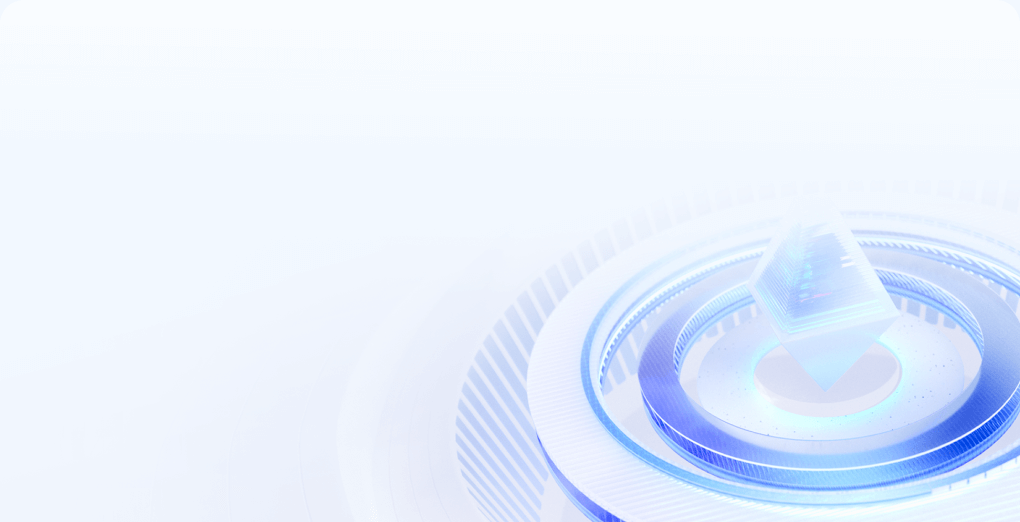服务器在哪里打开远程桌面
服务器在哪里打开远程桌面
引言
在现代信息技术快速发展的今天,远程桌面技术已成为IT管理员和开发者管理服务器的重要工具。通过远程桌面,用户可以像坐在服务器前一样操作服务器,无论他们身处何地。本文将详细介绍如何在不同操作系统的服务器上打开远程桌面功能。
Windows服务器远程桌面设置
启用远程桌面服务
- 打开控制面板:在Windows服务器上,点击“开始”菜单,选择“控制面板”。
- 选择程序:在控制面板中,找到并点击“程序”。
- 启用远程桌面:在程序列表中,选择“启用或关闭Windows功能”。
- 勾选远程桌面:在弹出的窗口中,找到“远程桌面服务”,勾选并点击“确定”以安装相关组件。
配置远程桌面
- 打开服务器管理器:点击“开始”菜单,选择“服务器管理器”。
- 配置角色服务:在服务器管理器中,找到“远程桌面服务”并点击“配置角色服务”。
- 设置权限:在配置窗口中,可以设置允许访问远程桌面的用户账户和权限。
Linux服务器远程桌面设置
安装远程桌面软件
Linux服务器通常使用VNC或XRDP作为远程桌面的解决方案。
- 更新系统:首先,更新系统软件包,使用命令
sudo apt-get update(针对Debian系)或sudo yum update(针对RedHat系)。 - 安装VNC或XRDP:使用命令
sudo apt-get install tightvncserver或sudo yum install xorg-x11-xrdp来安装相应的远程桌面软件。
配置远程桌面服务
- 启动服务:安装完成后,启动远程桌面服务,使用命令
vncserver :1或sudo systemctl start xrdp。 - 设置密码:为远程桌面设置访问密码,使用命令
vncpasswd或根据XRDP的配置进行设置。
远程桌面连接方法
Windows客户端连接
- 打开远程桌面连接:在Windows客户端上,搜索并打开“远程桌面连接”应用。
- 输入服务器地址:在弹出的窗口中输入服务器的IP地址或主机名。
- 连接:点击“连接”,输入服务器上设置的用户名和密码,即可访问远程桌面。
Linux客户端连接
- 使用VNC客户端:在Linux客户端上,使用VNC客户端软件连接到服务器,输入
vncviewer <服务器IP>:<端口号>。 - 使用XRDP客户端:如果服务器配置了XRDP,可以直接使用远程桌面连接工具输入服务器地址进行连接。
结语
远程桌面技术极大地提高了服务器管理的灵活性和效率。无论是Windows还是Linux服务器,都可以通过简单的步骤设置并使用远程桌面。确保在配置过程中注意安全性,合理设置访问权限,以保护服务器的安全。
注意:本文内容为示例,具体操作可能会因服务器操作系统版本和配置而有所不同。在实际操作中,请根据服务器的具体情况进行相应的调整。
樱雨云销售只是起点,售后没有终点。